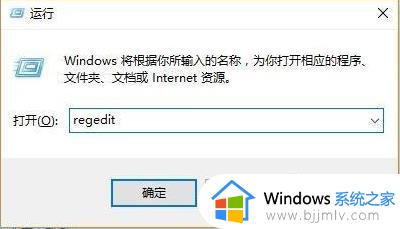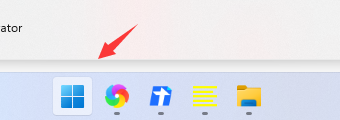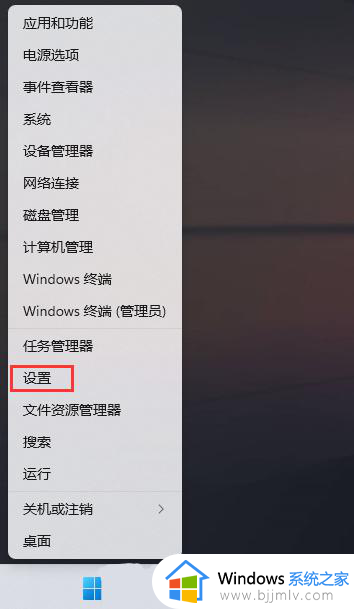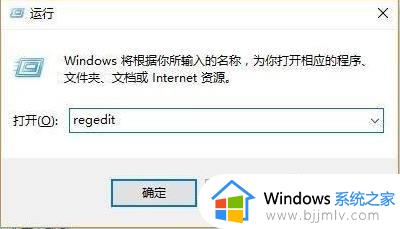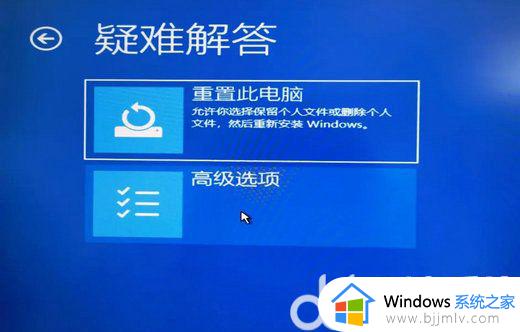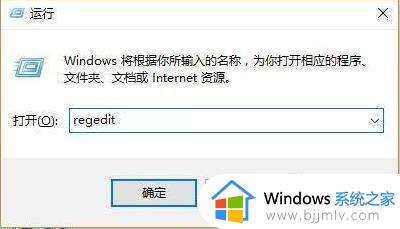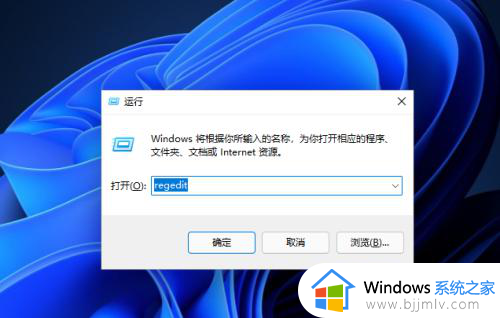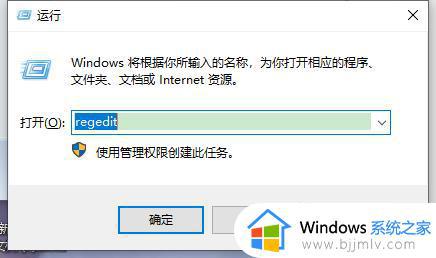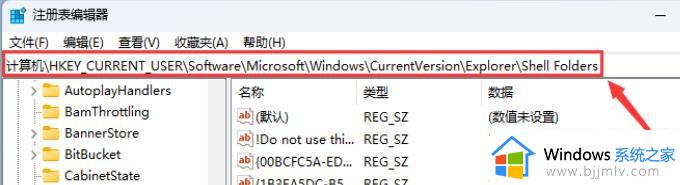win11诊断启动后pin不可用怎么办 win11开机诊断pin不可用如何处理
在日常使用win11电脑的过程中,用户为了保护个人隐私安全,因此也会给系统设置开机pin码登录,可是最近有用户在启动win11电脑的时候,通过诊断启动后却遇到了pin不可用的问题,对此win11诊断启动后pin不可用怎么办呢?下面小编就来教大家win11开机诊断pin不可用处理方法。
具体方法:
1.先进安全模式:在Windows登录屏幕.上,长按Shift键的同时依次选择电源>重启。
2.在蓝屏界面依次选择 疑难解答>>高级选项>>命令提示符。
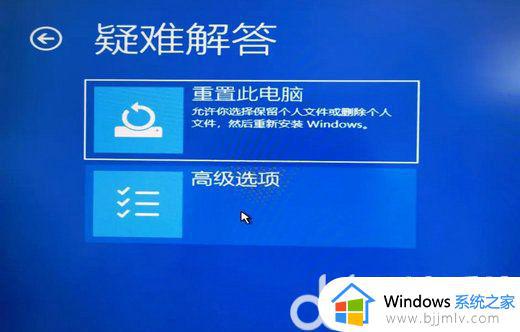
有密码就输入密码,密码忘记了就跳过。
3.进入黑色运行程序的方框内 输入c:按回车键 再输入dir按回车键。
带运行后找到users文件夹和windows文件夹,表示这是系统盘,记住盘符。
输入move空格c:windowssystem32utilman.exe空格c按回车键。
注意这里的c是刚才获取到的系统盘盘符(若是出现找不到指定的文件也没关系)。
继续输入copy空格c:windowssystem32cmd.exe空格c:windowssystem32utilman.exe按回车键。
显示已复制1个文件,现在我们就要去检查这个文件成功没有 (下面按照代码上的路径查找)。
4.输入notepad按回车键打开了记事本,点击左上角文件中的打开,点击左边此电脑,因为咱们刚刚找到的是系统盘就是c盘,所以现在c盘点进去windows文件夹>>system32文件夹>>(改一下文件类型,改成所有文件)找到utilman文件(黑色图标)找到后就点取消,关掉记事本关掉黑框框返回第一个界面点击继续。
5.点击右下角处开机键旁的图标(若打不开则继续长按Shift键的同时依次选择电源>重启,点击疑难解答>>高级选项>>启动设置>>重启>>按住F4启用安全模式)。
6.在黑色程序运行界面输入msconfig(速度要快)选择正常启动后确定待重新启动后就可以进入电脑啦。
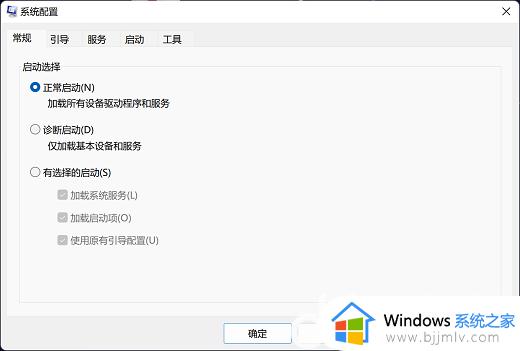
上述就是小编告诉大家的win11开机诊断pin不可用处理方法了,碰到同样情况的朋友们赶紧参照小编的方法来处理吧,希望本文能够对大家有所帮助。